wps软件有着许多实用的功能来帮助用户,给用户带来了很好的使用感受,这款办公软件可以让用户编辑文档、表格以及演示文稿等不同类型的文件,能够很好的满足用户的需求,并且实现了一个软件编辑多种文件的设想,当用户在wps软件中编辑文档文件时,一般会对文档内容进行简单的排版或是对格式进行设置,例如用户会将文字复杂的内容进入分栏,
这样能够将文档内容分成几个小版块,让用户更加直观的进行阅读,说到分栏,最近有用户问到wps文字全部集中在左侧如何分栏的问题,这个问题很好解决,用户需要选中文字并在菜单栏中找到分栏选项即可,详细的操作过程是怎样的呢,接下来就让小编来向大家分享一下对文字全部集中在左侧进行分栏的方法。

1.用户首先需要在电脑桌面上打开wps软件,并进入到文档文件的编辑页面上

2.接着用户需要选中集中在左侧的文字,需要注意的是不需要选中最后文字段落的段落标记

3.选中后用户在菜单栏中点击页面布局选项,在显示出来的相关功能选项中,用户选择分栏选项

4.这时将会拓展出相关的选项卡,用户直接根据需求来设置分栏数即可

5.设置好后,用户在编辑页面上就可以成功将集中在左侧的文字进行分栏了,如图所示

6.用户想要将分栏效果删除的话,直接在分栏的选项卡中点击一栏选项即可

wps软件中强大的功能给用户带来了许多的便利,当用户在编辑文档文件时,就可以根据自己的需求来使用相关功能,用户想要将集中在左侧的文字进行分栏时,直接全选文字,但是不要选中最后一句话的段落标记即可分栏成功,因此感兴趣的用户可以来看看,简单几个步骤即可实现。
 数据恢复技巧分享:硬盘损坏后如何恢复
数据恢复技巧分享:硬盘损坏后如何恢复
硬盘损坏给很多用户带来了困扰,尤其是在重要数据丢失时。掌......
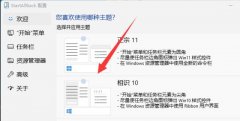 win11界面改成经典教程
win11界面改成经典教程
有些朋友觉得win11的界面不太好看,或者用起来不习惯,因此想......
 乐视家庭无线音箱价格多少钱 乐视家庭无
乐视家庭无线音箱价格多少钱 乐视家庭无
乐视家庭无线音箱价格多少钱?乐视正式发布了家庭无线音箱,......
 电脑蓝屏代码解析:如何解读并解决蓝屏
电脑蓝屏代码解析:如何解读并解决蓝屏
电脑蓝屏现象是许多用户在日常使用过程中常常遇到的问题。蓝......
 AMDRyzen9处理器超频教程:如何安全地提高
AMDRyzen9处理器超频教程:如何安全地提高
AMDRyzen9处理器以其卓越的性能和扩展性吸引了大量DIY电脑爱好者......

在WPS这款软件中,我们可以创建一个空白的表格页面,我们可以通过在表格中将数据输入进去之后,将我们需要的内容进行快速的进行计算操作,比如我们想要将自己工作的全部时间进行计算出...

在wps软件中,除了有许多强大的功能以外,还有着编辑各种各样文件类型的权利,很好的满足了用户的需求,并且实现了一个办公软件编辑多种文件的想法,因此wps软件受到了许多用户的喜欢,...
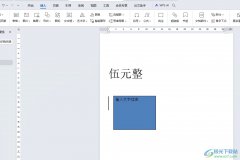
越来越多的用户会选择在wps软件中来解决问题,这是因为wps软件中的功能是很强大的,能够为用户带来不错的使用体验,并帮助用户轻松解决好文件的编辑问题,所以wps软件深受用户的喜爱,当...

WPS文档是一款非常好用的文本处理软件,很多小伙伴在需要编辑和处理文本内容时都会首选使用该软件。在WPS文档中有一个“文档校对”功能,使用该功能我们可以快速对文档内容进行专业的检...

众所周知wps软件中的功能是很强大的,能够让用户拥有各种文件编辑权利的同时,还可以解决好用户遇到的各种问题,因此wps软件给用户带来了不少的便利,也逐渐成为了用户在编辑文件时的首...

wps软件是大部分用户电脑上的必备办公软件了,在这款办公软件中用户可以编辑文档、表格或是各种求职简历等,当用户在wps软件中编辑文档文件时,可以发现软件中的功能是很丰富的,给自己...
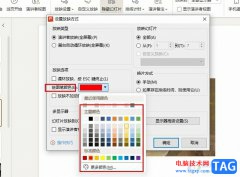
很多小伙伴在使用WPS对演示文稿完成编辑之后都会开始放映幻灯片,在放映幻灯片的过程中,当我们想要更改绘图笔的颜色时,我们需要暂停幻灯片播放,然后进行颜色更改,十分的麻烦。其实...

有的小伙伴在使用WPS软件对文字文档进行编辑的过程中想要将文档中的所有数字都进行字体更改,但又不知道该怎么在不对文字字体造成影响的前提下进行设置。其实很简单,我们在WPS软件中只...

WPS是大家平常经常在使用的一款办公软件,使用非常广泛,比如可以进行文档、表格、演示文稿以及PPT的编辑等设置,大家在操作的过程中,会进入到选项参数设置页面中进行相应的设置,比如...
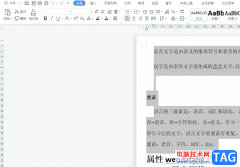
相信大部分的用户都会选择在wps软件中来编辑文件,软件中强大且实用的功能帮助用户解决了许多的编辑问题,并且能够很好的满足用户的需求,因此wps软件吸引了不少的用户前来下载使用,当...

很多小伙伴在选择文字文档的编辑软件时,都会将WPS作为首选,因为WPS中的功能十分的丰富,并且操作简单,在WPS中,我们可以使用工具对文档中的文字或是段落进行调整,当我们想要快速将多...

在wps软件中有着许多实用的功能,为用户带来了许多的帮助,并且可以为用户解决许多的编辑问题,让用户能够轻松完成编辑工作,所以wps软件成为了用户电脑上不可或缺的存在,当用户在wp...
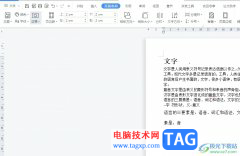
wps作为一款发展不错的国产办公软件,为用户带来了许多的便利和好处,并且深受用户的喜爱,这是因为wps软件中的功能是很强大的,用户简单的操作几个步骤即可顺利完成文件的编辑工作,能...

很多小伙伴在使用WPS对文字文档进行编辑的过程中都会使用各种工具来提高文字文档的编辑效率。有的小伙伴想要快速删除掉文档中的所有空白行,但又不知道该使用什么工具,其实很简单,我...

wps软件深受用户的喜爱,为用户带来了许多强大且实用的功能,这些功能有着其它热门办公软件的支持,因此能够满足用户的编辑需求,还可以有效提升用户的编辑效率,因此wps软件成为了大部...